經(jīng)常在XP中遇到的Word打不開提示安全模式的問(wèn)題,出現(xiàn)“Word已停止工作”的提示。今天,學(xué)習(xí)啦小編就教大家在Word中出現(xiàn)已停止工作的解決技巧。
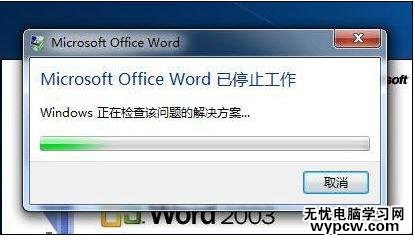
雙擊打開“計(jì)算機(jī)”在右上方的搜索框中輸入“Normal.dot”,此時(shí)Win7系統(tǒng)會(huì)自動(dòng)搜尋名稱包含“Normal.dot”這個(gè)名稱的文件,搜索的結(jié)果可能有很多相似的文件,但你只需要找到“C:/Users/Administrator/AppData/Roaming/Microsoft/Templates”這個(gè)路徑下面的“Normal.dot”這個(gè)文件,然后將其刪除即可。
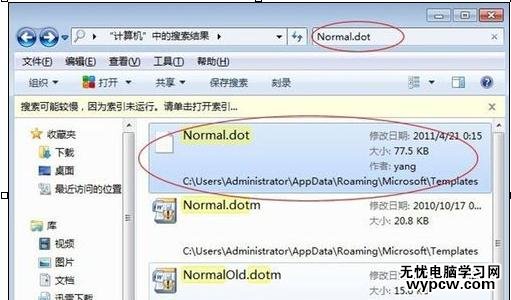
打開系統(tǒng)左下方的“開始”按鈕,在“搜索程序和文件”中輸入“ Regedit ”,然后選擇“Regedit.exe”進(jìn)入注冊(cè)表;
進(jìn)入以后,找到如下:
HKEY_CURRENT_USER/Software/Microsoft/Office/12.0/Word
HKEY_LOCAL_MACHINE/SOFTWARE/Microsoft/Office/Word/Addins
將上面兩個(gè)文件夾word和addins重命名為word2和addins,就可以了。

用安全模式打開word以后,新建一個(gè)文檔如下圖在word后邊就會(huì)出現(xiàn)下圖,然后點(diǎn)擊“本機(jī)上的模板”在彈出的模板框,右鍵刪除掉命名為“空白模板”的模板,點(diǎn)擊確定,重啟word即可正常打開
①首先,關(guān)閉所有Office相關(guān)程序;
②點(diǎn)擊“開始”菜單,選擇“運(yùn)行”,輸入 regedit 進(jìn)入注冊(cè)表編輯器;
③依次展開,找到 HKEY_CURRENT_USER/Software/Microsoft/Office/12.0/Word
HKEY_LOCAL_MACHINE/SOFTWARE /Microsoft/Office/Word/Addins(放word加載項(xiàng)的)
將上述兩個(gè)文件夾word和addins重命名為word1 和addins1。
完畢后,再重新打開Word看看,OK,word2003 終于又可以正常使用了。
看過(guò)Word中出現(xiàn)已停止工作的解決技巧還看了:
1.Word中出現(xiàn)已停止工作的解決方法
2.解決word已停止工作的兩種方法
3.Microsof中Word出現(xiàn)已停止工作的解決方法
4.word停止工作怎么辦的解決方法
5.Word停止工作解決方法
6.Excel2013中Win7下出現(xiàn)已停止工作的解決方法
7.怎樣解決Microsoft Office Word已停止工作
8.word2010和2007如何解決Word停止工作
新聞熱點(diǎn)
疑難解答
圖片精選